O smartphone é uma excelente ferramenta de produtividade.
Como ele é também um instrumento de comunicação, pode atrapalhar mais do que ajudar.
Se você acredita que pode ser mais produtivo, em determinadas horas, se não for interrompido por centenas de notificações das redes sociais, das contas de email, dos apps de mensagens instantâneas etc, este artigo pode te ajudar.

O foco, aqui, é o Android 6.0 Marshmallow. Se você usa uma versão anterior, leia este artigo — cujo conteúdo é específico para o Android 5.0 Lollipop.
No Android Lollipop, era possível ter acesso às funções do Não Perturbe, a partir dos botões de volume, na lateral do aparelho.
O Marshmallow devolveu a estes botões sua função original de controle do volume.
Como ativar a discrição do seu smartphone
Toque na barra de status, na parte superior do seu aparelho e arraste o menu User Interface (ou UI) para baixo.
Agora, toque no ícone Não Perturbe.
A função de discrição do Android tem 3 configurações possíveis — e elas podem ser ajustadas de acordo com suas necessidades, conforme explicarei mais embaixo.
Alẽm disto, você pode determinar por quanto tempo (em horas) o aparelho deverá permanecer no modo escolhido.
A primeira configuração, deixa o aparelho em Silêncio total.
Neste modo, você não será incomodado de jeito nenhum. Use quando estiver em sala de aula, na igreja ou no cinema.
Ajuste o tempo de duração do modo, de acordo com o tempo previsto para permanecer no local.
A segunda configuração, libera os alarmes — o que pode ser ideal para quem tem medicamentos para tomar, em determinados horários, e precisa ser lembrado disto.
A terceira opção é configurável, conforme a explicação que segue no restante do texto.
Ela é mais flexível e permite que algumas pessoas, da sua escolha, possam ainda entrar em contato com você.
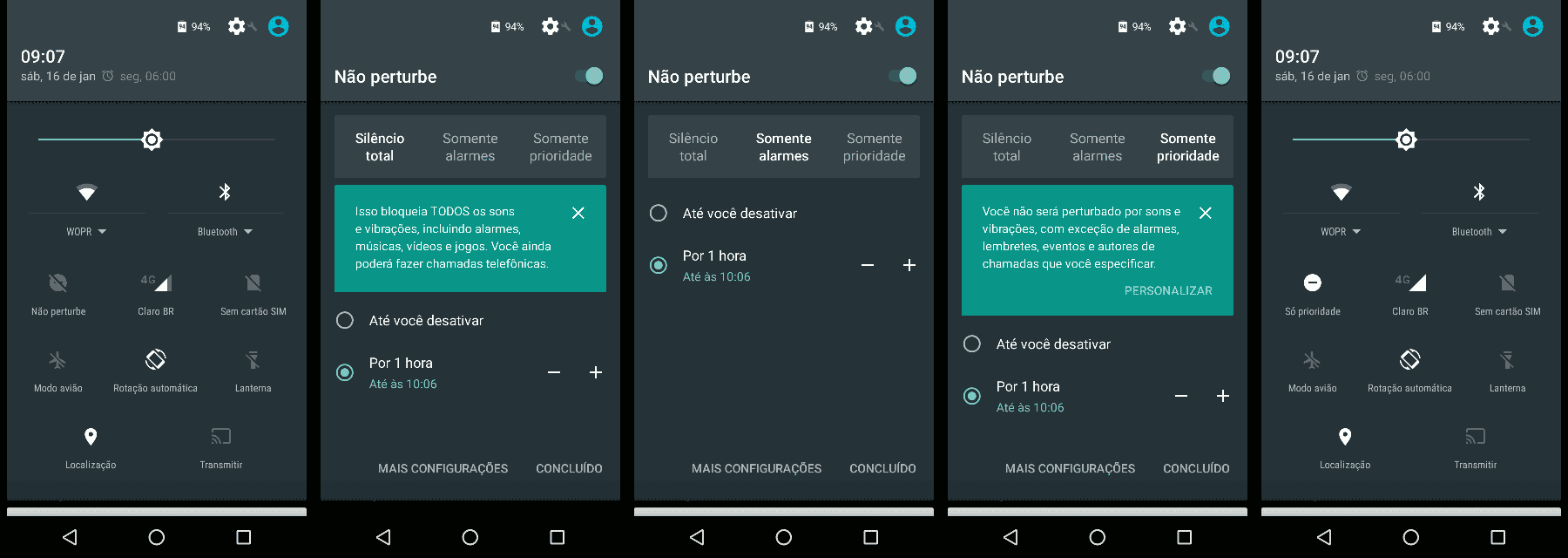
Como configurar o Não Perturbe
Abra o menu de configurações e selecione Som e notificação.
A seguir, role para a opção Não perturbe e toque nela, para abrir o próximo painel.
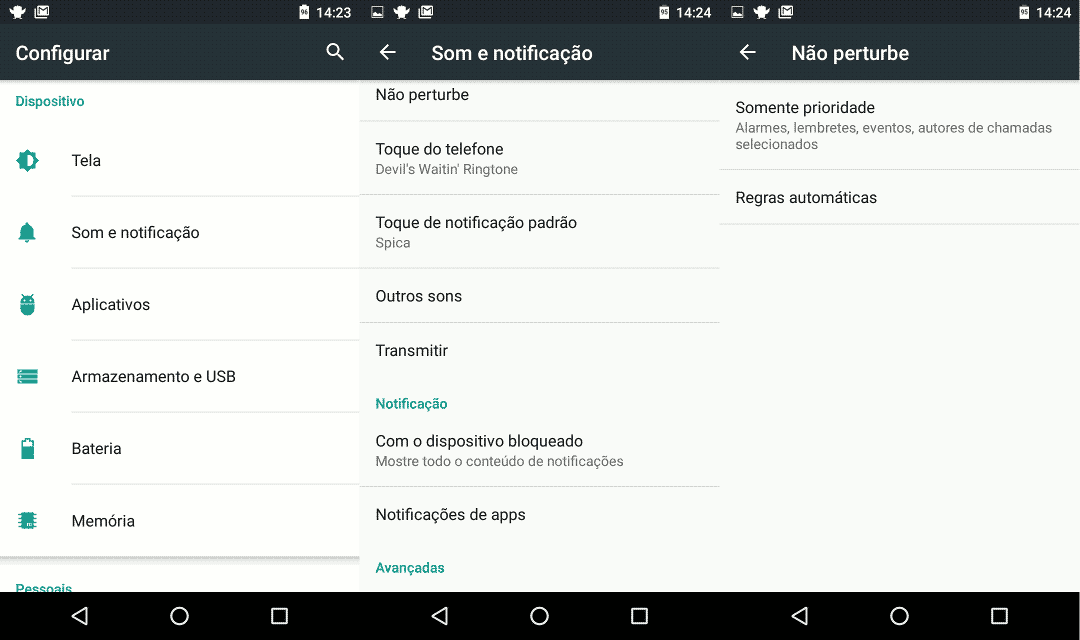
A seguir, vamos analisar as opções dos painéis Somente prioridade e Regras automáticas.
Somente prioridade
Há muitos casos em que você pode querer estar fora do alcance dos seus contatos, mas não quer deixar de atender a situações de real importância.
Este pode ser o caso de quem deseja estar disponível exclusivamente a seus familiares, amigos próximos ou do trabalho.

Nesta tela, é possível determinar se você quer ser interrompido quando houver algum lembrete, evento novo, mensagem ou chamada.
No caso das Mensagens e das Chamadas, você pode escolher de quem deseja receber: Qualquer pessoa, Apenas de contatos, Apenas de contatos com estrela (favoritos) ou Nenhuma.
Se você quiser, pode ver quem são os seus contatos no site https://contacts.google.com.
Por último, você pode permitir que o celular aceite chamadas persistentes — para isto, ligue a última opção Autores de chamadas persistentes.
Regras automáticas
Este é o recurso novo, em relação ao Lollipop.
Neste painel de configurações, você pode ajustar o modo Não Perturbe para ser iniciado de acordo com certos horários do dia ou eventos marcados no Google Calendar.
Se você sempre vai se deitar no mesmo horário, pode ajustar o recurso para não ser perturbado durante o seu sono.
Estudantes, podem ajustar o Não Perturbe para o horário de suas aulas.
Enfim, você pode ter várias regras.

Por exemplo, se você não deseja ser interrompido pelo smartphone entre as 7h e as 11h, de Segunda a Sexta-feira, siga os passos abaixo:
- Toque em Adicionar regra e, em seguida, dê um nome para a sua nova regra (P. Ex.: “Hora da aula”, “Aula de Ioga” etc.)
- Depois toque no item Dias e defina os dias da semana a que este evento se aplica. Determine também o Horário de início e o Horário de término
- Por último, determine que tipo de interrupções serão permitidas: ligações telefônicas prioritárias, Somente alarme ou Silêncio total

One reply on “Como configurar o não perturbe no seu smartphone”
Olá. Tenho um LG G4 recém atualizado para o android Marshmallow e percebi uma coisinha nesse recurso não perturbe que me deixa louca. Ele fica aparecendo o tipo de configuração do não perturbe em formato de uma notificação gigante. Assim:
“Prioridade.
Nenhuma chamada e notificações interrompem exceto para alarmes e características com prioridade.
Finalizar X”
Se for apertado esse X, o não perturbe some, mas essa notificação talvez seja ainda pior! Tem solução?